Как сделать видео для youtube новичку: результат за 10 минут
Автор статьи: Никита Чернов|
4.7 Оценок: 6 (Ваша: )
Всё больше людей заводят каналы на YouTube. Это хобби встало в один ряд с вышиванием, танцами и чтением. Неудивительно, ведь создание видео – это весело, увлекательно и просто! Возраст, пол, интересы не имеют значения – на YouTube каждый найдёт свою аудиторию. Хотите присоединиться к числу видеоблогеров? Из этой статьи вы в подробностях узнаете, как сделать видео для Ютуба с компьютера, – с чего начать, как снимать и где монтировать.
Содержание:
- Первые шаги: что и как снимать?
- Обработка видео для Youtube: минимум усилий
- Базовый видеомонтаж: подсказка для новичков
Начать снимать видео для Ютуба вы можете прямо сейчас!
Первые шаги: что и как снимать?
Сделать интересный ролик может каждый. Неважно, снимали вы до этого только ребёнка на утреннике или берёте камеру впервые. Ниже вы найдёте универсальную шпаргалку. В ней – советы по каждому из этапов создания видео.
Неважно, снимали вы до этого только ребёнка на утреннике или берёте камеру впервые. Ниже вы найдёте универсальную шпаргалку. В ней – советы по каждому из этапов создания видео.
Выбор темы и жанра
Итак, вы создали YouTube-канал. Пора решить, что на нём будет. Каким вы видите свой контент – полезным или развлекательным, воплощением вашего личного «я» или максимально нейтральным. Выбрав общую направленность канала, определитесь с темой первого ролика. Вот несколько простых вариантов на случай, если желание снимать есть, а идей – нет:
- создайте вводное видео, своеобразный трейлер с рассказом о себе и о планах на канал
- сделайте обзор на любимые книги/фильмы/игры, можете остановиться на чем-то одном или сделать подборку
- расскажите о последнем путешествии, поделитесь опытом и впечатлениями, возможно, дайте советы
- если владеете мыловарением, вязанием, шитьём или другим навыком, снимите мастер-класс
Посвятите свой канал тому, что любите и в чём хорошо разбираетесь
Подготовка места съёмки
Фон кадра имеет большое значение. Вы вполне можете снимать прямо в своей квартире или на улице. Главное – чтобы задний план выглядел опрятно, привлекательно и не перетягивал внимание на себя. Позаботьтесь о достаточном освещении. Чтобы не тратиться на оборудование, старайтесь снимать при естественном свете.
Вы вполне можете снимать прямо в своей квартире или на улице. Главное – чтобы задний план выглядел опрятно, привлекательно и не перетягивал внимание на себя. Позаботьтесь о достаточном освещении. Чтобы не тратиться на оборудование, старайтесь снимать при естественном свете.
Составление сценария
Чтобы сделать видео для ютуба, новичку обязательно нужно создать подробный план ролика. В идеале – дословно прописать всё, о чём стоит сказать в видео, а затем – выучить. Следите за речью – она должна быть максимально естественной. Если не боитесь камеры и умеете говорить экспромтом, можете просто продумать структуру рассказа.
Подбор техники
Не гонитесь за дорогостоящими моделями. Вы можете снимать прямо на телефон или планшет, если позволяет качество камеры (12-13 мегапикселей вполне достаточно для ютубовского уровня). Для разговорных видео подойдёт вебка. Главное – перед съёмкой закрепить записывающее устройство на штативе или установить на прочной прямой поверхности.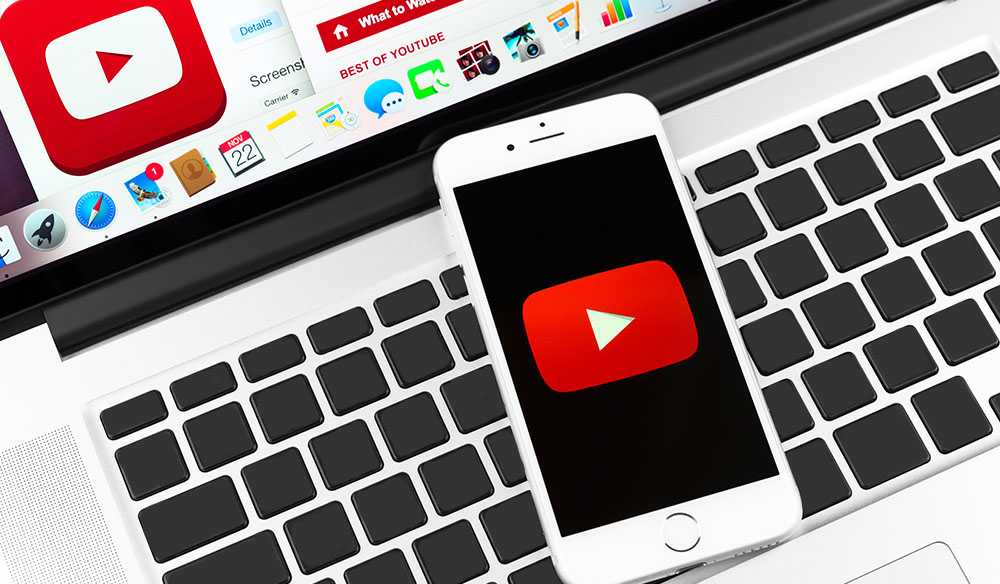
Нет видеокамеры? Снимайте ролики прямо на свой телефон!
Процесс съёмки
Снимайте короткими отрывками, так вы не будете запинаться. На каждый кусок делайте 2-3 дубля, чтобы выбрать наиболее удачный вариант. В видео, как правило, используют разные планы и ракурсы. Для первого ролика можете ограничиться двумя – средним и крупным или общим и средним. Их вам нужно будет менять в ходе монтажа, чтобы зритель не заскучал от однообразной картинки.
Обработка видео для Youtube: минимум усилий
Монтаж – обязательный этап обработки видео для Ютуба. Как раз его боятся все новички. Зря! С правильной программой вы справитесь буквально за несколько минут, не встретив затруднений.
Быстро сделать качественное видео для Ютуба поможет ВидеоШОУ. Это идеальный редактор для монтажа первого в жизни видеоролика. В нём собраны все необходимые инструменты, а принцип работы при этом элементарен.
Для новичков программа предлагает особый режим создания и редактирования видео. На основе готовых шаблонов вы сможете объединить записи в стильный клип буквально за пару минут! В ВидеоШОУ вы найдёте несколько десятков заготовок с дизайнерским оформлением. В каталоге есть навигация по темам, так что вы сможете быстро найти подходящий стиль.
Выберите шаблон видео на свой вкус
Когда вы определитесь с шаблоном, ВидеоШОУ попросит добавить файлы в проект. Обратите внимание, что в некоторых шаблонах используются не только видеозаписи, но и фотографии. Идеально для рассказа о тех же путешествиях.
Загрузите свои файлы в программу
С помощью стрелок вы сможете менять последовательность добавленных фото и видео. После останется ввести название ролика и загрузить фоновую музыку. Вот так буквально за несколько минут вы сможете смонтировать видео для YouTube.
После останется ввести название ролика и загрузить фоновую музыку. Вот так буквально за несколько минут вы сможете смонтировать видео для YouTube.
Базовый видеомонтаж: подсказка для новичков
Если не нашли подходящего шаблона или просто хотите проявить больше творчества, смонтируйте видео для Ютуба своими руками. Создание и обработка ролика с нуля тоже не займёт в ВидеоШОУ много времени. 5 шагов – и вы получите качественный результат, который можно будет смело заливать на канал и собирать первых зрителей.
Добавьте ролики на таймлайн
Переместите записи на временную шкалу в нужной последовательности. Если в ролике есть лишние эпизоды, вроде того, как вы выходите из кадра, запинаетесь, чихаете, отвлекаетесь, вы можете удалить их в пару кликов мыши. Нажмите «Редактировать слайд» и используйте команду «Обрезать». Выделите на временной дорожке эпизод, который хотите оставить в видео, а остальное программа удалит автоматически.
1
Создайте интро
Первые секунды ролика решают, будет зритель смотреть его или нажмёт «стоп». ВидеоШОУ предлагает подборку готовых заставок. Выберите дизайн по душе и добавьте в проект.
Заголовок должен быть коротким, но интригующим. Сравните: «Как приготовить шоколадный пирог» и «Рецепт сказочно вкусного пирога». Второе название явно цепляет больше!
Придумали неповторимый способ начать видео? Отлично! Прочитайте инструкцию, как сделать интро для канала YouTube в программе своими руками.
2
Примените или создайте эффекты
Каталог ВидеоШОУ предлагает стильные динамичные эффекты. С их помощью вы сможете перекрасить видео, заставить его перемещаться, приближаться и отдаляться.
Есть идеи для оригинального оформления? Создайте эффекты сами во вкладке «Анимация». Используйте любые элементы – картинки, клипарт, фигуры. Изменения всех объектов в кадре фиксируются с помощью ключевых кадров. Вы сможете увеличить или уменьшить элемент, передвинуть его или повернуть. Каждое новое движение – новый ключевой кадр.
Каждое новое движение – новый ключевой кадр.
3
Озвучьте проект
Большинство блогеров накладывают фоновую музыку на видео. Это делает ролик целостным и заполняет паузы. В ВидеоШОУ вы сможете комплексно настроить звучание проекта.
В первую очередь выберите мелодию. Использовать любимую песню, скорее всего, не получится – YouTube тщательно соблюдает авторские права. Чтобы избежать проблем, воспользуйтесь «Фонотекой» Ютуба.
Хотите добавить закадровый голос? Запишите комментарии прямо в окне программы и настройте громкость.
4
Сохраните файл для Ютуба
Нажмите красную кнопку «Создать». Сохраните файл-проект, чтобы редактировать видео, если в дальнейшем заметите какие-то мелочи, которые вас не устроят.
Среди режимов экспорта выберите «Создать видео для публикации в Интернете». Софт поможет подогнать параметры ролика под требования хостинга. Установите высокое разрешение (720 или 1080), отрегулируйте качество, частоту кадров, аудио и запустите конвертацию.
5
ВидеоШОУ позволит без труда создать видео для YouTube в домашних условиях и сделать его качественным, стильным и цепляющим. Скачайте редактор и шагните в увлекательный мир блоггинга!
Введите Ваш e-mail, и мы отправим Вам программу
Как самостоятельно создать видео для YouTube
Согласно статистике от Wyzowl, в 2021 году 86 % маркетологов отметили, что видеоконтент помог компаниям увеличить приток трафика на сайты. 85 % пользователей при этом заявили, что скорее посмотрят ролик, чем будут читать текст. Если учесть, что YouTube – вторая по популярности площадка в мире (после Google), здесь точно стоит размещаться.
Я расскажу, как создать видео для Ютуба в условиях ограниченного бюджета: с чего начать, где брать идеи и как сэкономить на монтаже. Если рекламу нужно выпустить срочно, можете почитать, как делать крутые видео для YouTube за 10 минут, в этой статье.
Решите, для кого вы это снимаете
Универсальный вопрос, с которого начинается любая маркетинговая стратегия. Когда я вижу, кому конкретно продаю свой продукт, мне проще наладить коммуникацию и помочь человеку решить его проблему. Я не распыляюсь на всех, а работаю с теми, кто потенциально заинтересован. Это бережет рекламный бюджет и помогает быстрее свести производителя и покупателя.
Когда я вижу, кому конкретно продаю свой продукт, мне проще наладить коммуникацию и помочь человеку решить его проблему. Я не распыляюсь на всех, а работаю с теми, кто потенциально заинтересован. Это бережет рекламный бюджет и помогает быстрее свести производителя и покупателя.
Все начинается с сегментирования ЦА
Портрет целевой аудитории и формат видео для ютуб строю на основе четырех характеристик:
Демография
Пол, возраст – начинаем с этого. Семейное положение не всегда важно. Например, как-то мы готовили ролик для топового мастера по маникюру. Нам было неважно, замужем ли девушки и женщины, которые могут увидеть эту рекламу, но возраст учитывали строго от 18 лет. Если мастер примет несовершеннолетнюю, у него могут быть проблемы – некоторые манипуляции с кутикулой приравниваются к медицинской процедуре.
География
Здесь играет роль, в каком регионе, городе или селе живет потенциальный зритель. Допустим, мы по всей стране ищем сотрудников для мясокомбината, производящего свиную колбасу. Странно пускать эту же рекламу в Махачкале, где основное население – мусульмане.
Странно пускать эту же рекламу в Махачкале, где основное население – мусульмане.
Социальное положение
Подумаем, насколько успешен наш клиент, насколько образован и как оценивает свой доход. Логично, что предлагать учителю с зарплатой в 17 000 товар премиум-сегмента будет издевательством, а успешного бизнесмена мы смутим, если предложим ему курицу по акции.
Интересы
Я люблю создавать портреты, ориентируясь на психотип потребителя. Психотипов всего 6: карьерист, обыватель, новатор, интеллигент, гедонист, подражатель. У каждого из них разные ценности, привычки, формы досуга, и цепляют их совершенно разные вещи. Удерживать внимание эти люди тоже будут по-разному. Это влияет на хронометраж ролика:
- Для вечно спешащего карьериста используем лаконичную 15-секундную рекламу.
- Обыватель и интеллигент справятся и с минутным роликом.
- Для остальных групп берем среднее значение. По данным Всемирного центра рекламных исследований эффективно работает реклама длительностью в 30 секунд.

Определите цель
Какую задачу для бизнеса мы хотим решить? Лично нам этот ролик зачем? Нужен четкий и однозначный ответ. Это не даст сбиться с курса при создании рекламных роликов для YouTube и поможет правильно сформулировать СТА. Призыв к действию можно будет закрепить в видео в виде подсказки (о том, как это делается, расскажем дальше).
Будьте точны в целеполагании
Итак, какие бывают цели?
- Повысить узнаваемость личного бренда. На YouTube активно развивают свои блоги эксперты самых разных областей – маркетологи, дизайнеры, фитнес-инструкторы, обозреватели товаров, психологи и др. Пример СТА для финала видео: подписаться на канал, получить чек-лист за репост.
- Перегнать трафик на сайт или в социальные сети своей компании. Актуально для любой ниши. Примеры СТА: перейти на сайт, больше обзоров в Телеграм-канале, мы в Instagram.
- Укрепить свои позиции среди преданной аудитории или напомнить о себе.
 По сути, это создание сообщества внутри бренда. Подходит для среднего и крупного бизнеса. Примеры СТА: задать вопрос эксперту, присоединиться к нам в соцсетях, добавиться в VIP-чат.
По сути, это создание сообщества внутри бренда. Подходит для среднего и крупного бизнеса. Примеры СТА: задать вопрос эксперту, присоединиться к нам в соцсетях, добавиться в VIP-чат.
- Увеличить продажи. Используйте YouTube, если ведете интернет-магазин, занимаетесь товарами ручной работы (игрушки, дизайнерская одежда, косметические средства и т. д.), продвигаете свой аккаунт на маркетплейсе. Примеры СТА: перейти на сайт, посмотреть каталог, получить скидку 15 %, заказать бесплатный пробник.
Изучите конкурентов
Когда цели определены, отправляемся поглядеть на конкурентов. Выясним, кто является нашим прямым соперником за внимание зрителя, и соберем статистику по ведущим каналам. Искать конкурентов можно по хештегам, через поисковый запрос или сервисы типа Popsters и Livedune.
Лучшие игроки в вашей нише могут многому научить
Какая информация пригодится?
- Динамика развития каналов.
 Помогает понять, какой контент востребован. На лучших каналах можно собирать референсы по форматам, сюжетам, эмоциям, шрифтам для плашек. Можно даже снимать похожие ролики, но придется добавлять в свои видео больше пользы и зрелищности.
Помогает понять, какой контент востребован. На лучших каналах можно собирать референсы по форматам, сюжетам, эмоциям, шрифтам для плашек. Можно даже снимать похожие ролики, но придется добавлять в свои видео больше пользы и зрелищности.
- Успешный и провальный контент. Анализируем, на какие темы и форматы аудитория реагирует активнее. Внимательно читаем негативные комментарии, чтобы определить, что автор видео сделал не так, и не повторяем его ошибок.
- Ключевые слова. Смотрим, какие теги для видео ютуб работают лучше всего, и используем их в собственных описаниях к видео.
Используйте тренды
Есть ряд популярных фишек, которые помогут вывести ролик в рекомендации.
Shorts
В 2021 году YouTube запустил сервис коротких видео длительностью до 1 минуты по типу роликов из TikTok. Они выходят в отдельной ленте, что можно выгодно использовать для раскрутки. На нас работает и высокая растиражированность сервиса: если в обычной ленте зрители смотрят видео 20 минут, в Shorts они за то же время успеют посмотреть 20-30 роликов. Пример удачного кейса – канал Jake Fellman, появившийся в октябре 2020 года. Всего за год с помощью Shorts аккаунт вырос до 7,46 млн подписчиков.
На нас работает и высокая растиражированность сервиса: если в обычной ленте зрители смотрят видео 20 минут, в Shorts они за то же время успеют посмотреть 20-30 роликов. Пример удачного кейса – канал Jake Fellman, появившийся в октябре 2020 года. Всего за год с помощью Shorts аккаунт вырос до 7,46 млн подписчиков.
Как выглядят Shorts с мобильного
Подсказки
Через Творческую Студию YouTube крепим к роликам подсказки. Это специальные сообщения, которые всплывают поверх видео и делают его интерактивным. С помощью подсказок можно продвигать товары и услуги, рекламировать канал и другие публикации в своем аккаунте. Эффективность инструмента отслеживается в разделе статистики.
В виде всплывающих сообщений размещаем:
- ссылки на сайты и соцсети;
- ссылки на другие наши каналы;
- опросы.
Обязательно крепим к подсказке призыв к действию – примеры фраз были выше. Если пользователь не нажмет на уведомление с подсказкой, оно исчезнет.
Если пользователь не нажмет на уведомление с подсказкой, оно исчезнет.
Вариант подсказки с СТА
Автоматические субтитры
Чтобы воспринимать проморолик было проще и он был понятен даже без звука, используем субтитры. Их можно подключить через Творческую Студию (вкладка «Расширенные настройки»). С помощью специального алгоритма видеохостинг распознает речь и выводит ее в виде текста на экран. Субтитры удерживают на просмотре тех, кто сейчас едет в общественном транспорте, находится в людном шумном месте или плохо слышит в силу физических особенностей.
Где искать настройку автосубтитров
Идеи для сценария
Я не буду рассматривать стандартные варианты сценариев «от лица покупателя», «имиджевое видео с производства» и т. д. Вы и так наверняка о них слышали. Вот несколько не заезженных идей для рекламы, по которой хочется кликнуть:
Мини-сериал в виде прероллов
Преролл – короткий рекламный ролик, который показывается до начала основного видео. Сериал может состоять из нескольких независимых роликов, внутри которых происходят свои маленькие истории.
Сериал может состоять из нескольких независимых роликов, внутри которых происходят свои маленькие истории.
Другой вариант – собрать прероллы в фильм. Круто реализовал этот прием Ростелеком. Компания сняла преролл-драму «Трезвон» из 35 микросюжетов, построенных вокруг телефонного звонка. Оцените:
Преролл-драма «Трезвон»
Креативы с участием руководства
Если ваш руководитель такой же энергичный и свободный от штампов человек, как ген. директор Burger King Дмитрий Медовый, пригласите его на главную роль. Вот как это получилось у Бургер Кинга:
youtube.com/embed/__swSSXEmYg» title=»YouTube video player»/>Гендир Бургер Кинга читает рэпчик про Чикен Филе
Вместо рэпа можно предложить начальнику сняться в вайне (коротком смешном видео на бытовую тему) или стать героем того же сериала.
Пародии
Идея заключается в том, чтобы использовать сюжет или отсылки к одному из нашумевших фильмов, сериалов или к популярному в интернете видео. Так, например, сделали креативные рекламщики из авиакомпании Air New Zealand. Взяли немного эльфов, хоббитов, добавили пилота, похожего на Гендальфа Серого, и вот уже ролик о правилах безопасности при полете посмотрит даже тот, кто никуда лететь не собирается.
The Most Epic Safety Video Ever Made #AirNZSafetyVideo
Танцевальная реклама
Популярные в TikTok и Reels Instagram танцевальные челленджи набирают миллионы зрителей, и эти тренды также можно использовать в рекламе.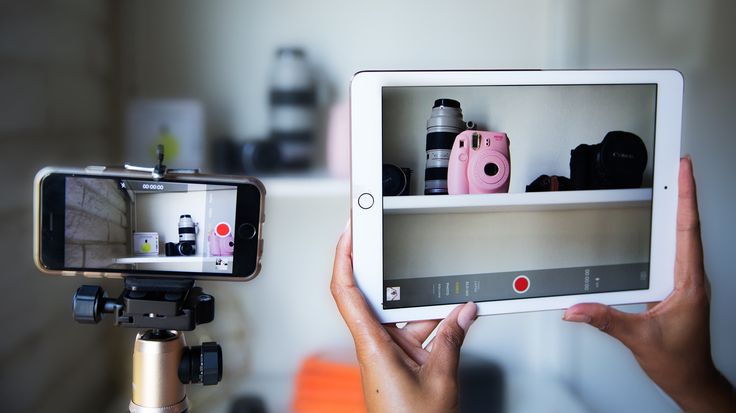 Вообще танцы смотрятся легко и получают неплохие досмотры. А некоторые становятся настоящими хитами, как, например, танцевальный экспромт от Хью Джекмана в рекламе Липтон:
Вообще танцы смотрятся легко и получают неплохие досмотры. А некоторые становятся настоящими хитами, как, например, танцевальный экспромт от Хью Джекмана в рекламе Липтон:
Lipton Ice Tea Ad: Hugh Jackman – Tokyo Dancing Hotel
Съемка
Как сделать рекламное видео для Ютуба или Инстаграма, если бюджет на съемку ограничен?
Подбор локации
Если аренда хромакейного павильона не по карману, его можно сымитировать в любой интерьерной студии или офисе. Нужно только завесить стены зеленым полотном. Это идеальный фон, чтобы на этапе монтажа видео заменить задний план. Рекламные вайны, танцы и сериалы можно снимать на улице, в кафе, в домашней обстановке.
Съемка фрагмента имиджевого ролика в офисе компании
Кастинг актеров
Театральные вузы страны полны желающих засветиться хоть где-нибудь. Обратитесь к руководству учебного заведения, чтобы начать сотрудничество. Также можно использовать интернет-ресурсы с актерскими базами – Кто.tv, ВсеКастинги и др.
Обратитесь к руководству учебного заведения, чтобы начать сотрудничество. Также можно использовать интернет-ресурсы с актерскими базами – Кто.tv, ВсеКастинги и др.
Желающие поучаствовать в съемках всегда найдутся
Процесс съемки
Определите график съемки, список необходимой техники и варианты ее перевозки. В условиях, когда нужно максимально сэкономить, снимать можно на мобильный телефон. Современные смартфоны умеют писать видео в HD, стабилизируют картинку автоматически и отлично справляются даже с ночной съемкой. Добавить яркости и снять дефекты изображения можно будет потом, на этапе монтажа.
Закрепите телефон на штативе, если работаете без помощников
Постпродакшн
Отснятый материал нужно отсмотреть, выбрать удачные дубли и все грамотно соединить. Рассмотрим несколько программ для ПК, где это можно сделать. Советую работать над материалами именно на компьютере, потому что на большом мониторе проще увидеть недочеты записи. К тому же специальный софт содержит больше инструментов для редактирования, чем мобильные редакторы.
Видеоредакторы для профессионалов
Мощные программы, в которых можно смонтировать рекламу любого уровня сложности. Требовательны к компьютеру и стоят немалых денег, но если вы собираетесь наполнить ролик крутыми спецэффектами и глубоко проработать каждую из аудиодорожек, без них никак.
Vegas PRO
Фишкой программы можно назвать улучшенный хромакей Boris FX Primatte Studio, который корректирует неравномерность экранов и точно отслеживает объекты в кадре. В программе можно работать с неограниченным количеством аудио и видеодорожек, использовать библиотеку из 800+ эффектов, настраивать скрипты.
DaVinci Resolve
Известный в американской киноиндустрии видеоредактор, который использовали при монтаже «Мстителей» и «Терминатора. Генезис». Особенно успешно реализован модуль Fusion, который отвечает за спецэффекты. В аудиоредакторе Fairlight, встроенном в систему, можно улучшать фонограмму, переделывать озвучку и применять еще десятки профессиональных аудионастроек.
Софт для среднеуровневых пользователей и новичков
Если компьютер не тянет профессиональное ПО, а интерфейс редакторов кажется сложным, вот варианты попроще. Эти программы полностью русифицированы, понятны с первых минут, но в тоже время достаточно функциональны, чтобы справиться с заменой фона или озвучкой.
ВидеоМОНТАЖ
Работает на всех популярных версиях Windows, поможет удалить ненужные фрагменты из ролика и умеет записывать с веб-камеры. Позволяет менять переходы между сценами, накладывать субтитры, начальные и финальные заставки. В аудиоколлекции хранится более 200 музыкальных композиций с открытой лицензией, которые не банят на YouTube. Но можно добавлять и собственную музыку для видео с компьютера, а также записывать голосовые комментарии через микрофон.
ВидеоШОУ
Еще один несложный вариант, чтобы даже без навыков в монтаже создать качественное рекламное видео. Помимо встроенных каталогов титров, музыки и переходов, приложение содержит опции профессиональной обработки роликов – хромакей, наложение 3D-текста, работу со слоями, маски.
Редактор воспринимает части ролика как слайды, в которых можно точно скорректировать всю используемую анимацию. Через ключевые кадры легко настроить движение любого элемента – каждому новому «ключевику» задается свое положение, поворот, тени. Обо всех возможностях программы читайте на сайте видеоредактора.
Бонус!
Дарю вам простую инструкцию, как смонтировать видео для YouTube своими руками в ВидеоШОУ. Почему именно эта программа? В ней можно быстро создать проморолик на маломощном ПК и сразу сконвертировать файл под формат видеохостинга.
Шаг 1. Добавление файлов
Скачиваем ПО с официального сайта, устанавливаем, запускаем. Выбираем «Новый проект». Выделяем в проводнике файлы, которые будем использовать в видео, и кликаем «Добавить в проект».
Шаг 2. Редактирование слайдов
Жмем «Редактировать» в окне предпросмотра и добавляем любое количество слоев с текстом, графикой и другими видео поверх основного кадра. В качестве фона можно использовать фото или пустой слайд. Чтобы прикрепить новый элемент, жмем «Добавить слой».
Чтобы прикрепить новый элемент, жмем «Добавить слой».
Шаг 3. Настройка анимации
Делаем объекты и текст подвижными. Два раза кликаем по выбранному слою, чтобы запустить редактирование. Переходим во вкладку «Анимация» и выбираем, каким способом («Тип анимации») и в какой части картинки («Общие параметры») хотим получить движение.
Шаг 4. Настройка переходов
Чтобы кадры сменяли друг друга плавно, выбираем любой переход из коллекции. Просто перетаскиваем его на таймлайн мышью, и он начинает действовать. По умолчанию переходы длятся 2 секунды, но их можно сделать короче или длиннее или вообще убрать.
Шаг 5. Наложение музыки и запись озвучки
Чтобы сменить голосовые комментарии, два раза кликаем по нижнему полю таймлайна и выбираем «Начать запись». Музыку в проект можно добавить из встроенной коллекции, как мы, или прикрепить собственную с ПК. Перейдите во вкладку «Музыка» – эти настройки находятся там.
Шаг 6. Сохранение файла
Жмем «Сохранить видео» и определяем, в какую из папок сохранить проект.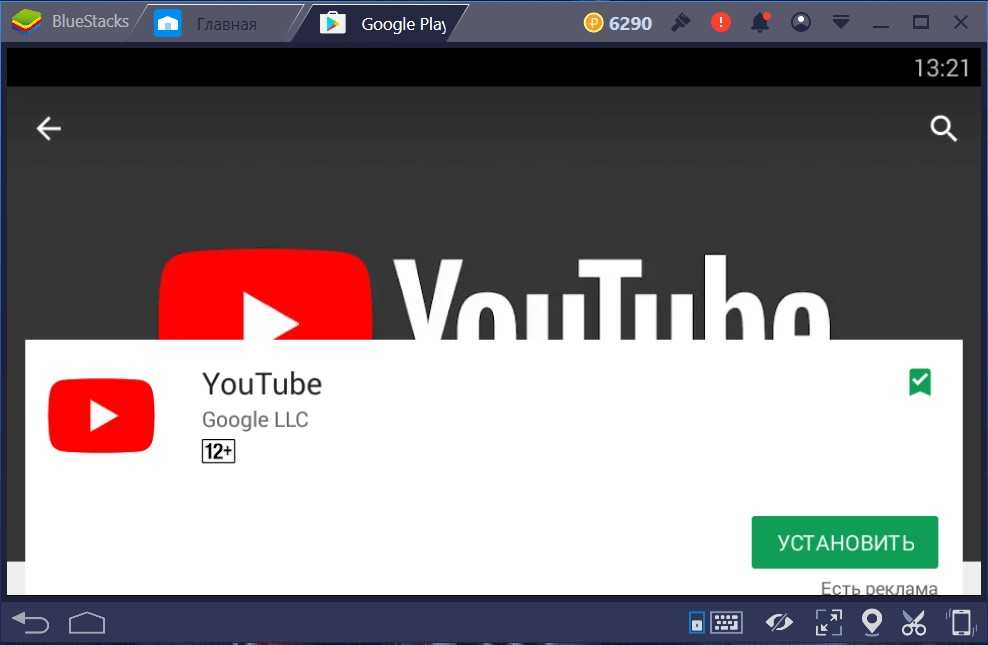 Далее в окошке кликаем по типу «Сохранить видео для публикации в интернете» и выбираем, в каком качестве экспортировать файл.
Далее в окошке кликаем по типу «Сохранить видео для публикации в интернете» и выбираем, в каком качестве экспортировать файл.
Готовый ролик загружаем в Творческую Студию YouTube, делаем описание с ключами, которые подглядели у конкурентов, и отправляем на публикацию.
Подведем итог
Чтобы сделать качественное видео для Ютуба, помните:
- Реклама должна рассказывать, как продукт или услуга решит проблему аудитории.
- Реклама должна быть персонализированной – для конкретной категории людей.
- Реклама должна иметь конкретную цель – продать, удержать, создать трафик.
- Брать идеи у конкурентов не стыдно. Главное, делать лучше, чем они.
- Тренды работают. Изучайте их.
- Используйте креативные сценарии.
- Заказывать монтаж у других дорого. Выберите видеоредактор и монтируйте ролики сами.

Ольга Эксаурова, YouTube-маркетолог, сертифицированный специалист YouTube, приглашает на онлайн-курс «Продвижение на YouTube». За 11 недель освоите новый канал привлечения трафика, научитесь использовать видеоконтент для реализации маркетинговых задач компании, сформируете стратегию продвижения и поймете как анализировать ее эффективность.
Мнение редакции может не совпадать с мнением автора. Если у вас есть, что дополнить — будем рады вашим комментариям. Если вы хотите написать статью с вашей точкой зрения — прочитайте правила публикации на блоге WebPromoExperts.
VEED.IO
Что такое элемент Rich Text?
Элемент форматированного текста позволяет создавать и форматировать заголовки, абзацы, цитаты, изображения и видео в одном месте вместо того, чтобы добавлять и форматировать их по отдельности. Просто дважды щелкните и легко создавайте контент.

Редактирование статического и динамического содержимого
Элемент форматированного текста можно использовать со статическим или динамическим содержимым. Для статического контента просто перетащите его на любую страницу и начните редактирование. Для динамического содержимого добавьте поле форматированного текста в любую коллекцию, а затем подключите элемент форматированного текста к этому полю на панели настроек. Вуаля!
Как настроить форматирование для каждого форматированного текста
Заголовки, абзацы, цитаты, рисунки, изображения и подписи к рисункам могут быть оформлены после добавления класса к элементу форматированного текста с помощью вложенной системы выбора «Когда внутри».
Что такое элемент Rich Text?
Элемент форматированного текста позволяет создавать и форматировать заголовки, абзацы, цитаты, изображения и видео в одном месте вместо того, чтобы добавлять и форматировать их по отдельности. Просто дважды щелкните и легко создавайте контент.

Редактирование статического и динамического содержимого
Элемент форматированного текста можно использовать со статическим или динамическим содержимым. Для статического контента просто перетащите его на любую страницу и начните редактирование. Для динамического содержимого добавьте поле форматированного текста в любую коллекцию, а затем подключите элемент форматированного текста к этому полю на панели настроек. Вуаля!
Как настроить форматирование для каждого форматированного текста
Заголовки, абзацы, блок-кавычки, рисунки, изображения и подписи к рисункам могут быть оформлены после добавления класса к элементу форматированного текста с помощью вложенной системы выбора «Когда внутри».
Что такое элемент Rich Text?
Элемент форматированного текста позволяет создавать и форматировать заголовки, абзацы, цитаты, изображения и видео в одном месте вместо того, чтобы добавлять и форматировать их по отдельности. Просто дважды щелкните и легко создавайте контент.

Редактирование статического и динамического содержимого
Элемент форматированного текста можно использовать со статическим или динамическим содержимым. Для статического контента просто перетащите его на любую страницу и начните редактирование. Для динамического содержимого добавьте поле форматированного текста в любую коллекцию, а затем подключите элемент форматированного текста к этому полю на панели настроек. Вуаля!
Как настроить форматирование для каждого форматированного текста
Заголовки, абзацы, цитаты, рисунки, изображения и подписи к рисункам могут быть оформлены после добавления класса к элементу форматированного текста с помощью вложенной системы выбора «Когда внутри».
Что такое элемент Rich Text?
Элемент форматированного текста позволяет создавать и форматировать заголовки, абзацы, цитаты, изображения и видео в одном месте вместо того, чтобы добавлять и форматировать их по отдельности. Просто дважды щелкните и легко создавайте контент.

Редактирование статического и динамического содержимого
Элемент форматированного текста можно использовать со статическим или динамическим содержимым. Для статического контента просто перетащите его на любую страницу и начните редактирование. Для динамического содержимого добавьте поле форматированного текста в любую коллекцию, а затем подключите элемент форматированного текста к этому полю на панели настроек. Вуаля!
Как настроить форматирование для каждого форматированного текста
Заголовки, абзацы, блок-кавычки, рисунки, изображения и подписи к рисункам могут быть оформлены после добавления класса к элементу форматированного текста с помощью вложенной системы выбора «Когда внутри».
Что такое элемент Rich Text?
Элемент форматированного текста позволяет создавать и форматировать заголовки, абзацы, цитаты, изображения и видео в одном месте вместо того, чтобы добавлять и форматировать их по отдельности.
 Просто дважды щелкните и легко создавайте контент.
Просто дважды щелкните и легко создавайте контент.Редактирование статического и динамического содержимого
Элемент форматированного текста можно использовать со статическим или динамическим содержимым. Для статического контента просто перетащите его на любую страницу и начните редактирование. Для динамического содержимого добавьте поле форматированного текста в любую коллекцию, а затем подключите элемент форматированного текста к этому полю на панели настроек. Вуаля!
Как настроить форматирование для каждого форматированного текста
Заголовки, абзацы, цитаты, рисунки, изображения и подписи к рисункам могут быть оформлены после добавления класса к элементу форматированного текста с помощью вложенной системы выбора «Когда внутри».
Загрузить
Загрузить контент, который вы хотите обрезать, или добавить несколько видео для объединения в один клип
Что такое элемент Rich Text?
Элемент форматированного текста позволяет создавать и форматировать заголовки, абзацы, цитаты, изображения и видео в одном месте вместо того, чтобы добавлять и форматировать их по отдельности.
 Просто дважды щелкните и легко создавайте контент.
Просто дважды щелкните и легко создавайте контент.Редактирование статического и динамического содержимого
Элемент форматированного текста можно использовать со статическим или динамическим содержимым. Для статического контента просто перетащите его на любую страницу и начните редактирование. Для динамического содержимого добавьте поле форматированного текста в любую коллекцию, а затем подключите элемент форматированного текста к этому полю на панели настроек. Вуаля!
Как настроить форматирование для каждого форматированного текста
Заголовки, абзацы, блок-кавычки, рисунки, изображения и подписи к рисункам могут быть оформлены после добавления класса к элементу форматированного текста с помощью вложенной системы выбора «Когда внутри».
Обрезка
Теперь вы можете обрезать видео до нужного клипа. Перетащите ползунки на временной шкале или введите точное время начала/остановки.
Что такое элемент Rich Text?
Элемент форматированного текста позволяет создавать и форматировать заголовки, абзацы, цитаты, изображения и видео в одном месте вместо того, чтобы добавлять и форматировать их по отдельности.
 Просто дважды щелкните и легко создавайте контент.
Просто дважды щелкните и легко создавайте контент.Редактирование статического и динамического контента
Элемент форматированного текста можно использовать со статическим или динамическим содержимым. Для статического контента просто перетащите его на любую страницу и начните редактирование. Для динамического содержимого добавьте поле форматированного текста в любую коллекцию, а затем подключите элемент форматированного текста к этому полю на панели настроек. Вуаля!
Как настроить форматирование для каждого форматированного текста
Заголовки, абзацы, блок-кавычки, рисунки, изображения и подписи к рисункам могут быть оформлены после добавления класса к элементу форматированного текста с помощью вложенной системы выбора «Когда внутри».
Скачать
Готово! Нажмите «Загрузить» и наблюдайте, как ваше видео обрабатывается за считанные секунды.
Выберите видео
5 лучших обучающих видеороликов (и как сделать свой собственный)
Сегодня мы расскажем все, что нужно знать о объяснительных видеороликах, от типов объяснительных видеороликов до примеров объяснительных видеороликов, Советы по созданию великолепного пояснительного видео, которое повысит коэффициент конверсии. Готовы понять, почему обучающие видеоролики необходимы для любого стартапа?
Готовы понять, почему обучающие видеоролики необходимы для любого стартапа?
Начнем!
Что такое объясняющее видео?
Объяснительные видеоролики — это короткие маркетинговые видеоролики в Интернете, используемые для объяснения продуктов или услуг вашей компании. Объясняющие видео часто размещаются на целевой странице, главной странице вашего веб-сайта или заметной странице продукта. Эти типы видео стали чрезвычайно популярными — некоторые сайты могут похвастаться повышением коэффициента конверсии на целых 144% после размещения на их веб-сайте пояснительного видео.
Объясняющее видео для Crazy Egg
Нет никаких сомнений в том, что онлайн-видео — это фантастический актив для бизнеса. Вопрос в том, как вы получаете свое собственное поясняющее видео?
Сегодня мы рассмотрим:
- Лучшие объясняющие видео в Интернете и почему они работают
- Почему обучающие видео полезны для бизнеса
- Различные типы обучающих видео, которые вы можете сделать
- Как создать объясняющие видео для вашего веб-сайта
Типы обучающих видеороликов
- Разъяснительные видеоролики в прямом эфире: Неанимационный рекламный видеоролик, объясняющий продукт или услугу вашей компании.
 Примеры этого включают видеоролики Dollar Shave Club и PooPourri (см. Ниже). Объясняющие видеоролики в реальном времени обычно лучше всего подходят для компаний, продающих физический продукт или услугу, ориентированную на людей , например ресторан или консалтинговая группа. Наличие людей из плоти и крови в вашем пояснительном видео может создать эмоциональную связь для зрителей, поскольку нас естественным образом тянет к другим человеческим лицам.
Примеры этого включают видеоролики Dollar Shave Club и PooPourri (см. Ниже). Объясняющие видеоролики в реальном времени обычно лучше всего подходят для компаний, продающих физический продукт или услугу, ориентированную на людей , например ресторан или консалтинговая группа. Наличие людей из плоти и крови в вашем пояснительном видео может создать эмоциональную связь для зрителей, поскольку нас естественным образом тянет к другим человеческим лицам. - Прямые трансляции в социальных сетях: Это почти то же самое, что и живые видео, но без возможности редактирования. Это немного пугает, но необработанные кадры — ошибки и все такое — показывают, что вам нечего скрывать, и очеловечивают ваш бренд. Вот как вести прямые трансляции на YouTube, Facebook и Instagram. У вас есть возможность сохранить видео в своей учетной записи после того, как видео будет завершено.
- Анимированные пояснительные видеоролики: Самый популярный тип объяснительных видеороликов, анимация часто является предпочтительным форматом для объяснения услуг или нематериальных технических продуктов, таких как программное обеспечение.
 Некоторые услуги включают в себя несколько физических объектов, если таковые имеются, что делает живое действие нереальным вариантом. Анимированные поясняющие видеоролики позволяют проявить больше творчества, их легче редактировать или обновлять, когда вы захотите внести коррективы в будущем. Вы можете использовать наш список программного обеспечения для редактирования видео, чтобы найти инструмент, который подходит именно вам.
Некоторые услуги включают в себя несколько физических объектов, если таковые имеются, что делает живое действие нереальным вариантом. Анимированные поясняющие видеоролики позволяют проявить больше творчества, их легче редактировать или обновлять, когда вы захотите внести коррективы в будущем. Вы можете использовать наш список программного обеспечения для редактирования видео, чтобы найти инструмент, который подходит именно вам. - Объясняющие видео для белой доски: Видео для белой доски — это поясняющее видео, в котором анимация рисуется вручную и стирается с доски. Этот формат видео стал популярным из-за простоты использования и низкой стоимости, что делает его одним из самых дешевых типов объяснительного видео для создания.
5 отличных примеров видео с пояснениями
Так как эти типы промо-видео становятся все более популярными, существует множество лучших примеров видео с пояснениями на выбор. У нас есть несколько фаворитов, чтобы показать вам.
1. Dollar Shave Club
По названию их видео «DollarShaveClub.com — Наши лезвия чертовски хороши» вы понимаете, что Dollar Shave Club собирается сделать что-то острое. Они следуют и идут ва-банк с этим дурацким видео, которое мы также поместили в нашем блоге о забавной рекламе. Почему это объясняющее видео работает так хорошо? Клуб Dollar Shave Club знает свою аудиторию на самом деле хорошо, до мелочей. Их рынок — это мужчины в возрасте от 20 до 30 с лишним лет, которые были бы готовы к идее постоянного заказа бритв через Интернет. Язык и юмор видео идеально соответствуют их идеальной аудитории.
Dollar Shave Club — отличный пример хорошо структурированного обучающего видео. Они начинают с краткого обзора услуги (доставка отличных бритв к вашей двери за 1 доллар в месяц), рассказывают о проблеме (большинство лезвий слишком дороги, имеют ненужные функции, которые взвинчивают цены, и о них легко забыть).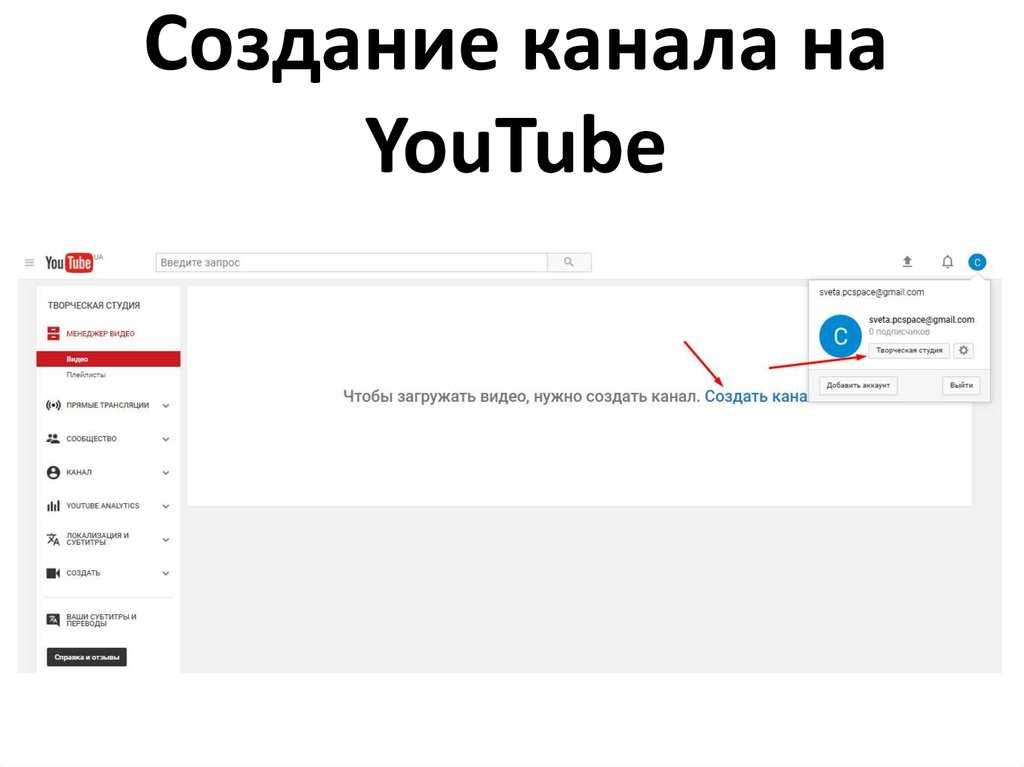 покупать новые бритвы) и повторять решение, предлагаемое их сервисом (дешевые лезвия ежемесячно доставляются к вашей двери).
покупать новые бритвы) и повторять решение, предлагаемое их сервисом (дешевые лезвия ежемесячно доставляются к вашей двери).
2. ПуПурри
PooPourri успешен по многим из тех же причин, что и Dollar Shave Club, и неудивительно, что их стили очень похожи. Вы заметите, что объясняющее видео PooPourri в основном представляет собой живое действие, но переключается на некоторую анимацию, чтобы показать тонкости того, как работает PooPourri (никто не хочет видеть, как груз живого действия падает в унитаз). Кроме того, обратите внимание на большую зеленую кнопку в конце видео — она так и просится, чтобы ее нажали, и заканчивается призывом к действию.
Стоит отметить, что подобрать такой тон юмора для собственного объяснительного видео будет довольно сложно — большинству компаний лучше подойдет более тонкий юмор. PooPourri — возмутительный продукт, поэтому их юмор тоже может быть возмутительным.
PooPourri — возмутительный продукт, поэтому их юмор тоже может быть возмутительным.
3. Новый
Mint — прекрасный пример того, почему некоторым компаниям гораздо выгоднее использовать анимацию, а не живые действия. Mint использует анимацию, чтобы проиллюстрировать, как он извлекает финансовую информацию из разных частей жизни пользователя и объединяет ее в одну настройку. В анимационном пояснительном видео Mint также используются скриншоты реального продукта, знакомящие зрителей с дизайном и расположением продукта.
4. Airbnb
Airbnb использует крутую комбинацию живого действия и анимации, чтобы показать уникальные (и недорогие) впечатления, полученные с помощью Air Bnb.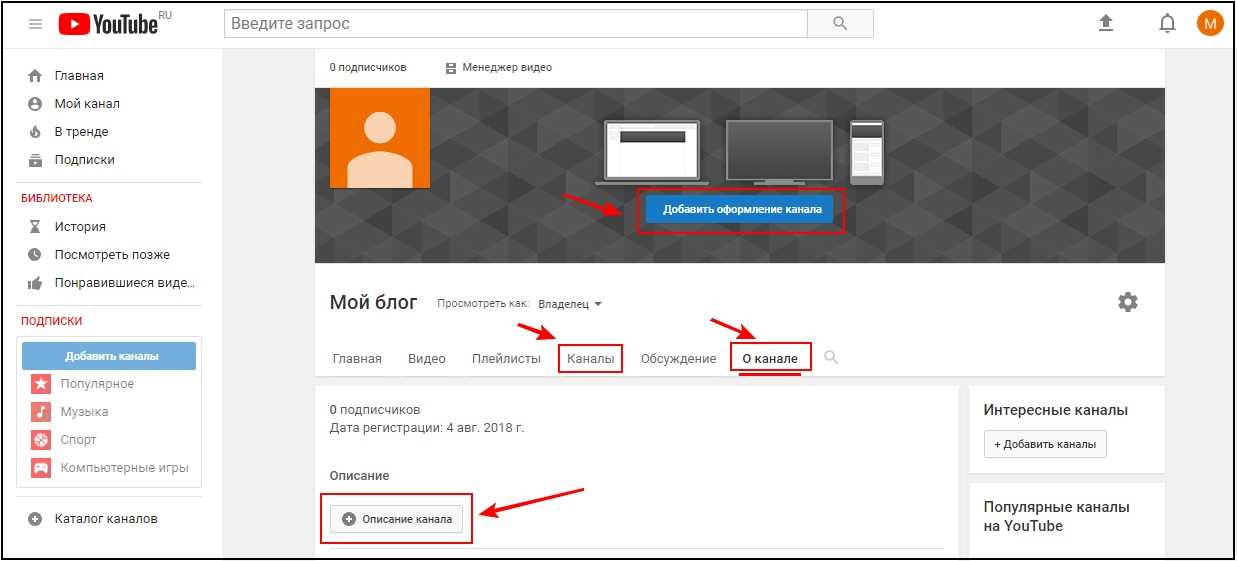 Это объясняющее видео отлично справляется с задачей , показывая привилегии системы Airbnb, а также объясняя их в устной форме.
Это объясняющее видео отлично справляется с задачей , показывая привилегии системы Airbnb, а также объясняя их в устной форме.
5. Spotify
Spotify полагается исключительно на забавную анимацию и потрясающий саундтрек, чтобы объяснить свой цифровой музыкальный сервис. Видео сочетается с живой музыкой и быстрой нарезкой, а цветовая схема видео идеально сочетается с дизайном Spotify, поэтому мы уже чувствуем себя знакомыми с ним. Не так много нужно сказать; Spotify не слишком усложняет, вместо этого полагаясь на мелодию и несколько строк текста, чтобы показать, что они все о музыке.
Есть ли у вас какие-нибудь любимые примеры поясняющих видео, которые вы рекомендуете? Что вам в них нравится? Дайте нам знать об этом в комментариях!
Как сделать объясняющее видео
Мы покажем вам, как сделать собственное объясняющее видео! Это непростая задача, требующая огромного внимания и усилий, но мы можем гарантировать, что она того стоит.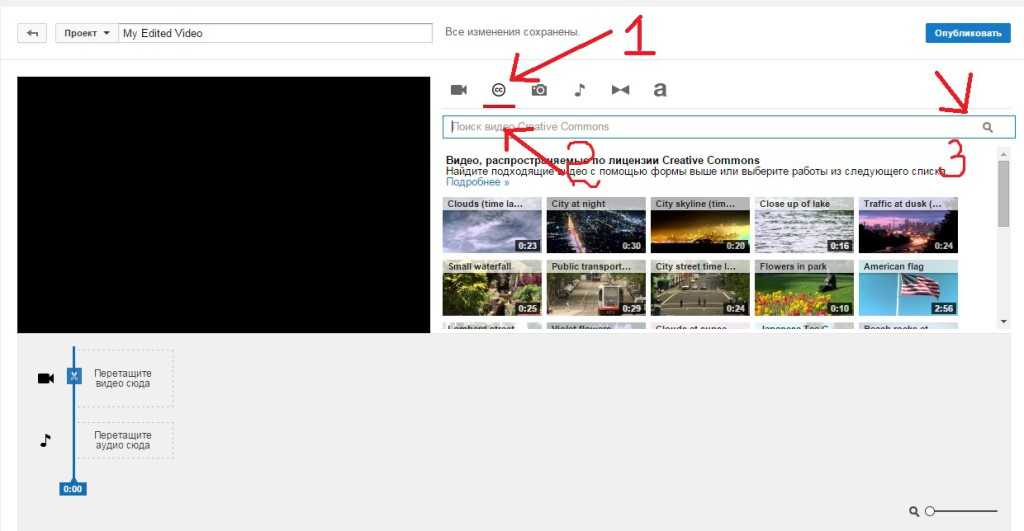
Шаг 1: Напишите сценарий для видео
Сценарий — самый важный элемент в создании хорошего объяснительного видео. Ваше пояснительное видео может иметь самую крутую графику и самую крутую озвучку в стиле Моргана Фримена в мире, и это не будет иметь никакого значения без надежного сценария.
Сценарий — это то, на что вам нужно будет потратить большую часть своего внимания. Лучше всего, если вы сами напишете сценарий объясняющего видео (даже если вы решите нанять продюсерскую компанию). Вы знаете проблемы и болевые точки вашего целевого клиента лучше, чем кто-либо другой , и видео — это то, где эти проблемы необходимо решить. Что отпугивает ваших потенциальных клиентов? Что их смущает в вашем продукте или предложении? Если вы еще не провели какое-то исследование, чтобы ответить на эти вопросы, сейчас самое время подумать об опросе вашей аудитории и выяснить это.
Рекомендуется, чтобы ваш пояснительный видеосценарий следовал этому общему плану…
1.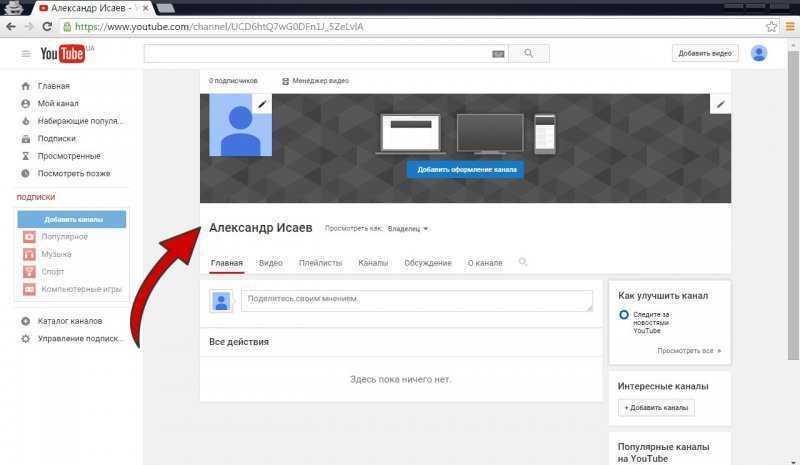 Краткий обзор вашего продукта и его функций
Краткий обзор вашего продукта и его функций
2. Расскажите о проблеме
3. Ответьте на проблему своим решением (через продукт или услугу )
4. Призыв к действию (например, подпишитесь на нашу бесплатную пробную версию, нажав здесь!)
5. Распространяйте сигналы доверия (такие как известные клиенты, награды, рецензии и т. д.)
Объясняющее видео лучшие практики сценариев
- Будьте краткими — 90 секунд или меньше идеально.
- Ваше ключевое сообщение и ценностное предложение должны быть в первые 30 секунд. Не заставляйте людей гадать.
- Говорите от 2-го лица, используя такие слова, как «Ты» и «Твой».
- Используйте простой язык — не отталкивайте зрителей техническими терминами, которые они не поймут.
- Имейте в виду тон, который вы хотите для своего объясняющего видео. В большинстве видеороликов выбран непринужденный, разговорный тон.
- Попробуйте немного юмора — видео с легким смехом, как правило, более приятны.

Шаг 2: Запись закадрового текста
Когда у вас есть сценарий, вам понадобится закадровый голос. Некоторые варианты:
Voices.com: На этом сайте есть большая сеть профессиональных актеров озвучивания, из которых можно выбирать.
Craigslist: Ах да, старый надежный. На сумасшедшем Craigslist можно найти что угодно, включая озвучку.
Fiverr: Да, вы можете получить достойную озвучку для своего объяснительного видео всего за 5 долларов на Fiverr! Вам, вероятно, придется заплатить немного больше (5 долларов обычно является стартовой ценой — некоторые взимают плату за секунду, другие за слово. Скорее всего, вы не окажетесь в самой низкой ценовой категории). Тем не менее, вы вряд ли найдете где-нибудь озвучку дешевле.
Шаг 3: Создание пояснительного видео
Существует несколько разных путей, которые вы можете выбрать, когда дело доходит до фактического создания и производства пояснительного видео.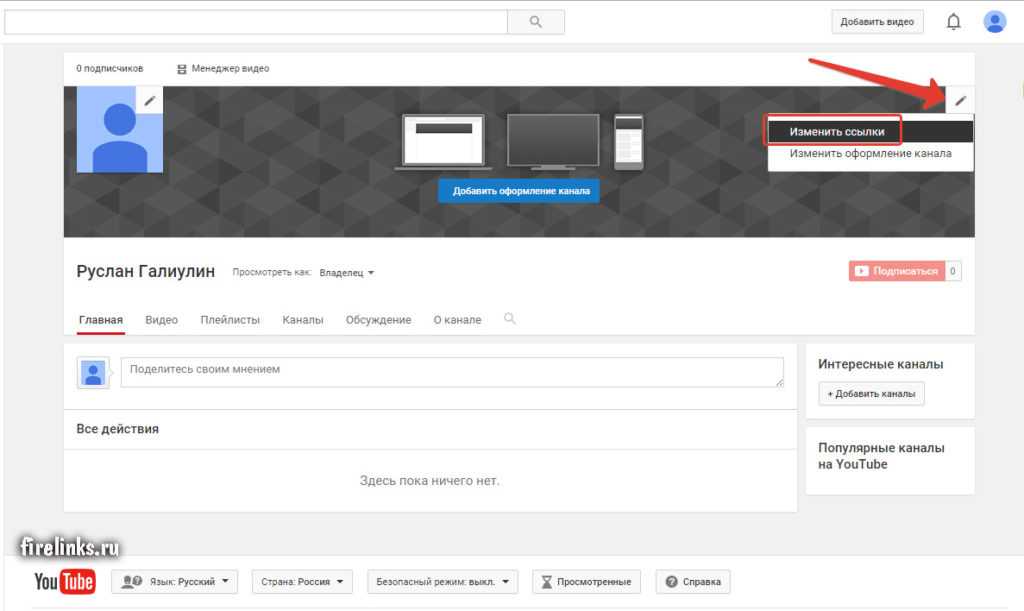 Варианты включают…
Варианты включают…
Раскройте плюсы: Есть несколько очень талантливых профессиональных компаний по производству видео, которые могут помочь вам сделать потрясающий рекламный ролик. Если вы пойдете по этому пути, у вас будут высокие затраты на объяснительное видео — будьте готовы выложить от 5000 до 20 000 долларов за такую услугу. Преимущество заключается в том, что у вас будут специалисты по видео, которые помогут вам на каждом этапе, и ваше видео гарантированно будет выглядеть великолепно. Demo Duck, Wyzowl, LessFilms, Flikli, Explainly, Yum Yum Videos и Studio Pigeon — вот несколько видеокомпаний, на которые стоит обратить внимание.
Pow Toon : если вы делаете анимированные поясняющие видео, у вас нет опыта анимации, но вы хотите сделать это самостоятельно с ограниченным бюджетом, Pow Toon — это то, что вам нужно. Любой, у кого есть некоторые базовые навыки работы с компьютером, может использовать это программное обеспечение для анимированного видео.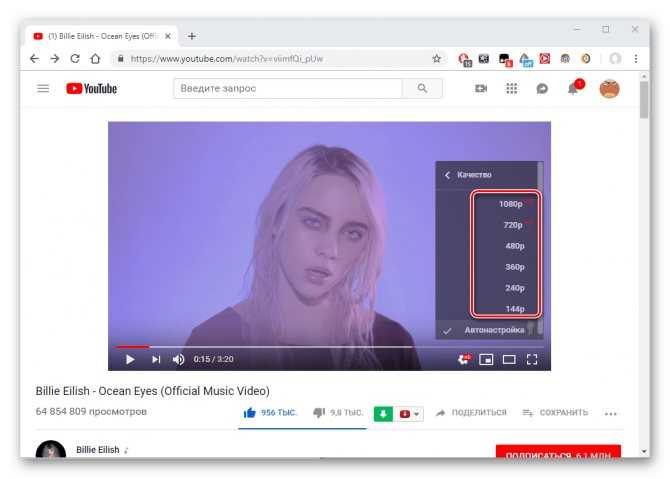 Скорее всего, это не будет шедевром, но его легко создать и он бесплатный (по крайней мере, для начала). У них даже есть серия руководств, которые помогут вам создать свое творение.
Скорее всего, это не будет шедевром, но его легко создать и он бесплатный (по крайней мере, для начала). У них даже есть серия руководств, которые помогут вам создать свое творение.
Видео-объяснение «Сделай сам» на iPhone: Правильно, вы можете снять собственное видео-объяснение на iPhone! Этот удивительный пост от Wistia покажет вам, как это сделать. Съемка своими руками — отличный способ создать дешевое объяснительное видео. Для редактирования лучше всего подойдут iMovie или Camtasia. Если вы хотите создать анимированное объясняющее видео своими руками, этот набор инструментов для анимации от Salsify может предоставить вам массу отличных инструментов и ресурсов для анимации.
Наймите фрилансера: Опытные фрилансеры могут предоставить высококачественную помощь в создании объяснительного видео по гораздо более низкой цене, чем крупная продюсерская компания. Вы без труда сможете найти его на Craigslist или других сайтах для фрилансеров.
Crowd Sourcing: Одним из вариантов, который вы можете попробовать, является видео-краудсорсинговая компания Video Brewery. Отправьте общий обзор проекта и получите кучу предложений от сети доверенных фрилансеров Video Brewery. Выберите тот, который вам нравится, и вы в пути! Video Brewery отмечает, что затраты на видео с объяснениями обычно составляют от 3000 до 5000 долларов.
Шаг 4: Музыка и звуковые эффекты
Скорее всего, вашему анимированному пояснительному видео или даже живому пояснительному видео нужны приятные звуковые эффекты и музыка. Некоторые места для записи треков включают…
- MusOpen: бесплатные музыкальные ресурсы, такие как записи, ноты и т. д.
- Free Sound: база данных звуковых образцов и записей, лицензированных Creative Commons.
- YouTube: сам король видео предлагает бесплатную фоновую музыку для создания видео.
- Audio Jungle: бесплатные аудиофайлы, включая циклы, звуковые эффекты и многое другое.

- Audacity: этот бесплатный инструмент не является источником аудиофайлов, а вместо этого помогает создавать собственные.
Не забудьте внимательно прочитать мелкий шрифт на этих сайтах относительно того, что разрешено или запрещено лицензионным соглашением звукового файла. Некоторые из них являются дешевой единовременной покупкой и бесплатными, другие требуют указания авторства и т. д. Воспользуйтесь нашим удобным руководством о том, как использовать музыку в рекламе (без судебного преследования!) за помощью в этом.
Шаг 5. Измерьте эффективность пояснительного видео. Вы сможете увидеть некоторые достоверные данные с помощью YouTube Insight, но Google Analytics может завести вас еще глубже в кроличью нору, если вы готовы настроить изящное настраиваемое отслеживание событий.
Представьте, что вы видите воспроизведение, паузу, сколько зрителей попадает на 30 сек. отметка против 60 сек. отметка и т. д. Wistia также имеет несколько хороших вариантов аналитического отслеживания, а также позволяет легко синхронизировать Wistia и Google Analytics.

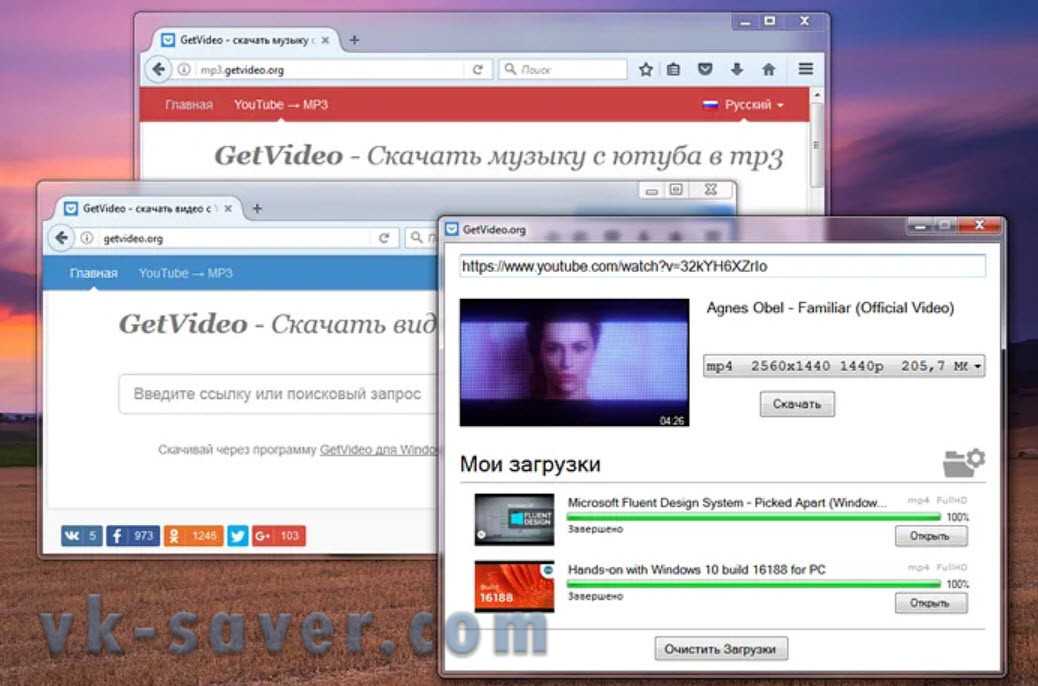
 По сути, это создание сообщества внутри бренда. Подходит для среднего и крупного бизнеса. Примеры СТА: задать вопрос эксперту, присоединиться к нам в соцсетях, добавиться в VIP-чат.
По сути, это создание сообщества внутри бренда. Подходит для среднего и крупного бизнеса. Примеры СТА: задать вопрос эксперту, присоединиться к нам в соцсетях, добавиться в VIP-чат. Помогает понять, какой контент востребован. На лучших каналах можно собирать референсы по форматам, сюжетам, эмоциям, шрифтам для плашек. Можно даже снимать похожие ролики, но придется добавлять в свои видео больше пользы и зрелищности.
Помогает понять, какой контент востребован. На лучших каналах можно собирать референсы по форматам, сюжетам, эмоциям, шрифтам для плашек. Можно даже снимать похожие ролики, но придется добавлять в свои видео больше пользы и зрелищности.




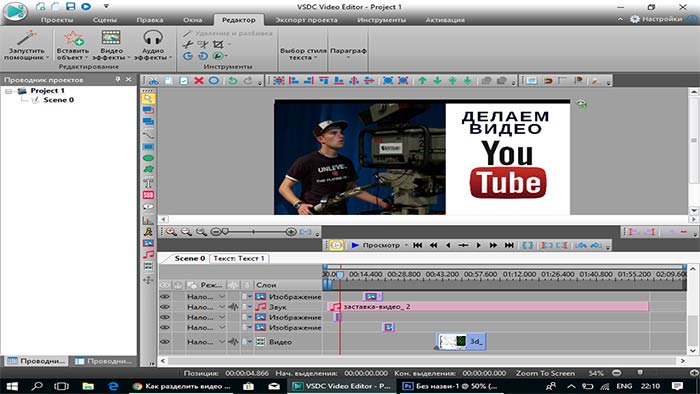 Просто дважды щелкните и легко создавайте контент.
Просто дважды щелкните и легко создавайте контент. Просто дважды щелкните и легко создавайте контент.
Просто дважды щелкните и легко создавайте контент. Просто дважды щелкните и легко создавайте контент.
Просто дважды щелкните и легко создавайте контент. Примеры этого включают видеоролики Dollar Shave Club и PooPourri (см. Ниже). Объясняющие видеоролики в реальном времени обычно лучше всего подходят для компаний, продающих физический продукт или услугу, ориентированную на людей , например ресторан или консалтинговая группа. Наличие людей из плоти и крови в вашем пояснительном видео может создать эмоциональную связь для зрителей, поскольку нас естественным образом тянет к другим человеческим лицам.
Примеры этого включают видеоролики Dollar Shave Club и PooPourri (см. Ниже). Объясняющие видеоролики в реальном времени обычно лучше всего подходят для компаний, продающих физический продукт или услугу, ориентированную на людей , например ресторан или консалтинговая группа. Наличие людей из плоти и крови в вашем пояснительном видео может создать эмоциональную связь для зрителей, поскольку нас естественным образом тянет к другим человеческим лицам. Некоторые услуги включают в себя несколько физических объектов, если таковые имеются, что делает живое действие нереальным вариантом. Анимированные поясняющие видеоролики позволяют проявить больше творчества, их легче редактировать или обновлять, когда вы захотите внести коррективы в будущем. Вы можете использовать наш список программного обеспечения для редактирования видео, чтобы найти инструмент, который подходит именно вам.
Некоторые услуги включают в себя несколько физических объектов, если таковые имеются, что делает живое действие нереальным вариантом. Анимированные поясняющие видеоролики позволяют проявить больше творчества, их легче редактировать или обновлять, когда вы захотите внести коррективы в будущем. Вы можете использовать наш список программного обеспечения для редактирования видео, чтобы найти инструмент, который подходит именно вам.
